Как подключить розетку для интернет кабеля — Altclick
Подключаться к интернету можно разными способами. Один из вариантов – использование интернет-розетки. Розетка для интернет-кабеля может ставиться даже в городской квартире.
Содержание
Подключаться к интернету можно разными способами. Один из вариантов – использование интернет-розетки. Розетка для интернет-кабеля может ставиться даже в городской квартире. Она отличается от классической розетки наличием уникального разъема. С его помощью можно установить провод «витая пара». В нем есть специальные жилы с изоляцией. Всего проводов 8, они соединены друг с другом попарно. Таким образом, получается четыре пары.
Благодаря специфической конструкции, электромагнитные помехи сведены к минимуму. Передача информации в этом случае может осуществляться на скорости до одного гигабита в секунду. Кабель витая пара подключается в интернет-розетку. Для кабеля есть специальное гнездо. Оно называется RJ-45. Провод нужно установить в это гнездо, обжать инструментом. Провода разъема должны быть размещены в конкретном порядке. Это очень важно. Рассмотрим, как подключить розетку для интернета.
Для кабеля есть специальное гнездо. Оно называется RJ-45. Провод нужно установить в это гнездо, обжать инструментом. Провода разъема должны быть размещены в конкретном порядке. Это очень важно. Рассмотрим, как подключить розетку для интернета.
Internet розетки: разновидности
В этом пункте статьи мы рассмотрим основные виды розеток под разъем RJ-45. RJ-45 является стандартом для подсоединения витой пары различных сетевых коммуникаторов. Посредством кабеля витая пара пользователь может организовать любой канал. Этот канал будет служить для передачи информации для организации локальной или общей сети. Интерфейс RJ-45 подходит для подключения к интернету на даче.
Классификации розеток для интернета по параметрам:
- Число разъемов. По этому параметру разделяются на несколько типов. Одинарный, двойной, на четыре и восемь разъемов. Существуют и комбинированные варианты. Они оснащаются коммутаторами для подсоединения RJ-45 и USB, HDMI.

- Скорость интернет-соединения. По этому параметру розетки подразделяются на категории по скорости передачи информации: до 100 Мбит/сек, 1000 Мбит/сек и 10 Гбит/сек в радиусе 50 метров.
- Метод монтажа. Розетки бывают внутренние и накладные. Внутренние монтируют непосредственно в стену, а наружные крепят на стену. Каждый вариант имеет свои преимущества. Пользователи выбирают способ монтажа, ориентируясь на свои предпочтения.
Многие производители выпускают так называемые кейстоуны. Устройства представляют собой модульный порт. Он универсален, поэтому подойдет практически под любой вид разъема. Внешние интернет-розетки применяют, если есть необходимость установить устройство на стене. Внешний подрозетник монтируют на поверхности стен. А сверху устанавливается панель с модулями. Внутренние чаще устанавливаются внутрь кирпичных или гипсокартонных стен. Есть и другие модели – со сменными модулями. Пользоваться ими очень удобно. Их преимущество в простоте обслуживания.
Принципы прокладки кабеля в стене
Один из сложных по исполнению тип прокладки сетевого кабеля – установка его внутри стены. Такой вариант подходит для городской квартиры, частного дома и офиса. Стоит детально разобрать особенности такого метода. Преимущество внутреннего монтажа заключается в том, что провод скрыт внутри стены. Следовательно, он не будет мешать, путаясь под ногами. Поэтому интерьер не пострадает. Но методика имеет и минусы. К примеру, могут возникнуть трудности с доступом к интернет-кабелю.
Ремонтировать и обслуживать провод будет крайне затруднительно, потому что он скрыт в стене. Обычно монтажом кабеля занимаются профессионалы. В таком случае развода выполняется по штробам в гофрированной трубе из ПВХ. Это сводит к минимуму риски появления поломки. В крайнем случае можно получить доступ к кабелю. Демонтаж при этом выполнять не придется.
Нужно помнить, что витая пара без защитного экрана обладает высокой чувствительностью к электромагнитным помехам. Поэтому нужно правильно рассчитать расстояние от электропроводки до компьютерной проводки. Минимум должен составлять пятьдесят сантиметров. Следующий шаг – наметить трассу. Когда будете подбирать участок для штробы, учтите, что кабель ограничен по углу изгиба. Если вы работаете с витой парой, используйте для нее защитный гофрошланг.
Очень важно изначально правильно выбрать провод. На качестве лучше не экономить. Витая пара считается надежным кабелем. Монтаж начинается с укладки кабеля в гофротрубу нужного диаметра. Провод должен свободно двигаться внутри трубы. После этого гофру крепят в штробе специальной гипсовой стяжкой. И только после этого приступают к отделочным работам. На выходе провода будет установлена интернет-розетка.
Сначала ставят подрозетник, в нем крепится корпус и сам механизм розетки. Как мы уже отметили выше, интернет-розетки бывают двух типов в зависимости от способа монтажа. Внутренние применяются в том случае, если кабель проложен в стене. Внешние модели крепятся на стенах. Но все модели состоят из нескольких частей. Одна половина устройства нужна для крепления. А внутренние компоненты предназначаются для подсоединения провода. Другая часть нужна для обеспечения защиты.
Чаще люди предпочитают пользоваться услугами мастеров. Технический специалист быстро выполнит работы. Схем подключения интернет-кабеля по цветам существует несколько. С их помощью можно подключать кабель: T568А и T568В. Первая схема «А» у нас не применяется. Кабель размещают по схеме T568В. У пользователей есть свои причины установить интернет-розетку. Эксперты рекомендуют сразу расшить сеть из восьми проводников. В таком случае при изменении скоростного показателя в будущем не придется менять сеть. Подсоединить витую пару к розетке можно по инструкции. На схеме все выглядит достаточно понятно.
Подсоединить витую пару к розетке можно по инструкции. На схеме все выглядит достаточно понятно.
Популярные бренды розеток для интернета
Если вы собираетесь установить у себя дома интернет-розетку, нужно знать, какие производители выпускают эти устройства:
- Французская продукция, которую выпускает надежный производитель. Устройства считаются одними из самых лучших на рынке электроники. Оснащаются лучшим механизмом фиксации провода. Схема подключения не имеет отличий от стандартных норм. Розетки Легранд универсальны. Подключение их можно выполнять по схемам А и В. Цветовые схемы размещены на клемме устройства.
- Стоимость моделей ниже, чем изделий предыдущего бренда. Это высококачественная продукция. Корпус интернет-розеток Вико выполнен из высокопрочных полимеров. Внутренняя сборка отличается эргономичностью. Продукция Вико считается оптимальным решением по цене. Для некоторых пользователей имеется существенный недостаток – отсутствие подсказок в виде цветовой схемы подсоединения.
 Распиновку нужно выполнять предельно аккуратно.
Распиновку нужно выполнять предельно аккуратно. - Производство Турция. Компания помимо розеток выпускает качественные выключатели. Подключение и монтаж устройств можно выполнить самостоятельно. Розетки этого бренда предельно просты в использовании.
- Подключение устройств этого бренда выполняется аналогично. В линейке продукции можно найти двойные модели. В таком случае нужно будет проводить два провода от роутера. Поскольку соединение параллельно сетевые устройства не поддерживают. Самые популярные модели Шнайдер оснащены двумя выходами.
Проводной интернет сейчас считается самым качественным. Для удобства организации такой сети используют специальные интернет-розетки. Благодаря этим устройствам кабель не будет путаться под ногами. Несмотря на все вероятные сложности, пользователи предпочитают выполнять монтаж самостоятельно.
Нюансы монтажа интернет-розетки
Как мы уже сказали, интернет-розетки монтируются как внутри стены, так и на ее поверхность.
Рассмотрим алгоритм действий при монтаже внутренней розетки:
- В стене делают специальный вырез. Для этого чаще используют перфоратор. После этого зубилом и молотком убирают внутреннюю часть сделанного выреза.
- К стене делают штробу от одной розетки ко второй.
- В полученное отверстие монтируют подрозетник. Для фиксации используется гипсовый раствор.
- Кабель выводят по штробе, подключают ПК. Затем кабель выводят в специальную установочную коробку.
 После его подключают к розетке.
После его подключают к розетке. - Декоративная часть интернет-розетки устанавливается в последнюю очередь.
Если монтаж был выполнен с соблюдением всех правил, устройство прослужит достаточно долго.
Как проверить сигнал
По завершении монтажа нужно выполнить проверку сигналов в розетке. Работать будем со стандартным бытовым тестером. Также понадобится патч-корд с прямой схемой распиновки. По длине он должен быть от половины до пяти метров. Подсоединять второй конец кабеля нужно в тестовую розетку. Выставляем прибор в положение звукового сигнала. Теперь можно выполнить проверку каналов патч-корда и розетки. Если вы услышали звук, значит, соединение установлено. Если в тестовом приборе нет звуковых сигналов, ориентируемся на лампочки. При некорректном расключении жил, лампы на приборе будут гореть не по порядку, а произвольно. К примеру, сначала загорится первая лампочка, потом третья, затем вторая и так далее. Тестер не будет выдавать сигналы, если была установлена дешевая розетка низкого качества.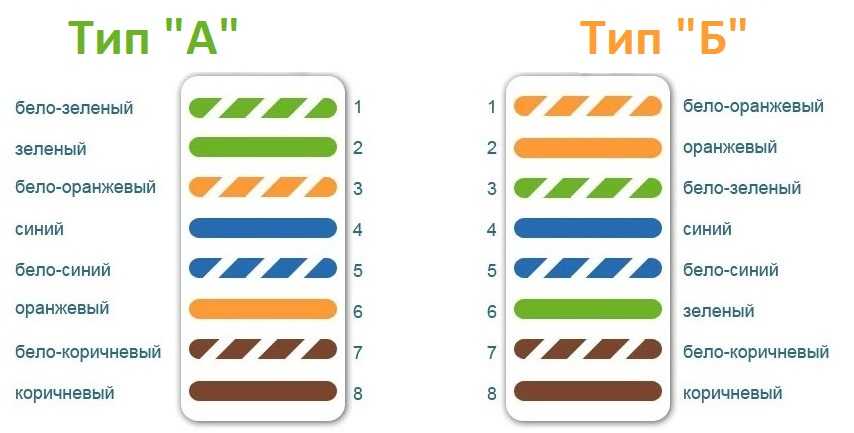
Вероятные ошибки при монтаже розеток для интернета
Если во время тестирования вы обнаружили отсутствие подключения, вероятно, что в процессе монтажных работ подсоединение было выполнено неправильно.
Какие ошибки чаще всего допускают пользователи:
- Пользователь самостоятельно монтирует кабель и розетку по схеме Б. Но коннектор и модемное устройство были куплены ранее в собранном виде. Если предварительно не провести проверку формата подключения, может оказаться, что интернет-розетка подключается по одной схеме, а кабель по другой. Этим и объясняется отсутствие соединения. Выполните проверку кроссировки коннектора. Затем сделайте распиновку витой пары.
- Иногда пользователи в процессе монтажных работ повреждают ножом оболочку кабеля. Для обеспечения соединения нужно поставить контакты в пазы и выполнить правильный обжим.

- Пользователь оставил чересчур длинный кабель. Чтобы подключить розетку для интернета, необходимо оставлять максимум двадцать сантиметров. Если кабеля будет оставлено более чем на тридцать сантиметров, розетка разболтается. Поэтому пользователю придется выполнять монтажные работы заново.
- Соблюдены все основные требования и правила. Но интернет-розетка не функционирует. Пользовать выбрал низкокачественное устройство. Или розетка изначально была бракованная. На рынке электроники всегда можно найти надежные устройства. Стоимость их вполне доступна. Отдавайте предпочтение продукции надежных брендов. Качественное устройство прослужит достаточно долго.
Если у вас нет уверенности, что вы можете самостоятельно произвести монтаж кабеля и розетки для интернета, лучше обратиться к профессионалу. Мастер выполнит монтажные работы быстро. Интернет провайдеры по адресу в Московской области предлагают услуги по монтажу интернет-розеток. Стоимость необходимо уточнять на сайте поставщика услуг. Но некоторые пользователи все же предпочитают выполнять монтаж своими руками. Главное – разобраться в деталях.
Но некоторые пользователи все же предпочитают выполнять монтаж своими руками. Главное – разобраться в деталях.
Как правильно установить и подключить розетку для интернета
Данная процедура характеризуется наличием этапов, что отсутствуют в ходе подключения аналогичных устройств, не связанных с сетью. Ключевой причиной этому является вариация сетевого кабеля, выполненного в виде витой пары и подключаемого штекера (8Р8С). Указанные факторы привели к потребности в розетках, конструкция которых совершенно отличается от устройств, предназначенных для подключения телевизора, холодильника, зарядного устройства и т.д. Дополнительно, помимо конструкционных расхождений, имеются и те, что связаны непосредственно с технологией подключения.
Производители розеток столкнулись с довольно сложной задачей. Требовалось разработать универсальное устройство, к которому можно подключить 8-жильный кабель, состоящий из 4-х пар проводов разного цвета. Дополнительно, предусматривалось наличие гнезда для штекера 8Р8С. Разработчики устройства приложили максимум усилий, чтобы процесс установки и подключения был лишен даже малейших сложностей, и в конечном итоге добились намеченной цели. Теперь каждому пользователю под силу самостоятельно выполнить все этапы работ, не обращаясь за помощью к специалистам. Такой ход позволит сэкономить время и деньги.
Дополнительно, предусматривалось наличие гнезда для штекера 8Р8С. Разработчики устройства приложили максимум усилий, чтобы процесс установки и подключения был лишен даже малейших сложностей, и в конечном итоге добились намеченной цели. Теперь каждому пользователю под силу самостоятельно выполнить все этапы работ, не обращаясь за помощью к специалистам. Такой ход позволит сэкономить время и деньги.
В данной статье и пойдет речь об особенностях компьютерной розетки на примере устройства «Werkel».
Розетка для компьютера
Универсальная конструкция данного прибора делает его подходящим под некоторые позиции и серии электроустановочных видов оборудования бренда «Веркель».
Этапы установки розетки
1.Первоначально необходимо проложить кабель. В том месте, где будет помещена розетка, надо сделать соответствующую ее размеру нишу. Поэтому, заранее стоит позаботиться о наличии перфоратора. Он понадобится и в процессе штробления стены. Затем выполняется прокладка кабеля, а его свободный конец выводится сквозь нишу.
2.Требуется повернуть по траектории движения часовой стрелки фиксатор и отсоединить крышку, что находится на тыльной стороне компьютерной розетки. По времени этот процесс занимает считанные минуты.
3.Нужно вставить кабель через центр крышки в направлении от фиксатора. Затем с кабеля удаляется наружная оболочка, и попарно соединяются провода.
На заметку!
Преимущественно, 8-жильный кабель содержит 4 белые с разноцветными вкраплениями жилы, а каждая из оставшихся имеет свой цвет. Необходимо комбинировать провода таким образом, чтобы цвет прожилки белой жилы совпадал с цветом второго провода.
4.Следует внимательно рассмотреть заднюю крышку, чтобы найти пазы на торцах, в которые после будут уложены провода. Наличие цветных наклеек на торцах поможет ориентироваться в вопросе, куда какую жилу провести.
Не стоит забывать о наличии двух стандартов схем подключения — «А» и «В». Большинство специалистов в данной области с целью подключения в интернет рекомендуют применять схему «В». На сегодняшний день в сетевых устройствах «Werkel» предусмотрено наличие функции распознавания схемы, что существенно облегчает и ускоряет рабочий процесс.
На сегодняшний день в сетевых устройствах «Werkel» предусмотрено наличие функции распознавания схемы, что существенно облегчает и ускоряет рабочий процесс.
При установке задней крышки надо найти паз и шип, находящиеся по разные ее стороны. Аналогичные элементы имеются и на корпусе розетки. Поэтому необходимо подносить крышку зеркально относительно корпусу, чтобы исключить ошибку в процессе установки. После требуется повернуть против часовой стрелки фиксатор.
Особенности процесса подключения
Данный этап практически не имеет ничего общего с подключением розеток прочих типов. В первую очередь это связано с конструкцией интернетовской розетки, контакты которой выполнены в виде 2-х остроконечных пластин. Наименьшим расстоянием между ними является диаметр провода витой пары. Провод надежно фиксируется, а жила остается неповрежденной. После наблюдается надежный контакт.
Как только задняя крышка утапливается в розетку, в то же время пластины защемляют провода. Иными словами — наблюдается мгновенное подключение. Удостоверившись, что провода соединены правильно, необходимо аккуратно подрезать торчащие концы.
Иными словами — наблюдается мгновенное подключение. Удостоверившись, что провода соединены правильно, необходимо аккуратно подрезать торчащие концы.
Когда все ранее указанные действия были выполнены безошибочно, то на финальном этапе требуется поместить устройство в готовую нишу либо подрозетник. Затем необходимо установить крышку с лицевой стороны.
На сегодняшний день существует довольно большой модельный ряд компьютерных розеток. Они могут отличаться между собой размером, строением, но схема подключения для всех экземпляров одинаковая.
Хотелось бы акцентировать внимание читателей этой статьи на момент, когда кабельная сеть для интернета уже проложенная, но провайдер при этом еще не подключен. В таком случае следует обязательно проинформировать провайдера относительно типа схемы, согласно которой выполнялось подключение розеток в доме пользователя. Такой ход позволит избежать разбирательств в дальнейшем.
Ознакомившись с содержанием данной статьи, каждый пользователь сможет без видимых затруднений подключить интернетовскую розетку. Вышеописанная технология является довольно практичной. Ее успешно можно задействовать не только к розеткам «Веркель», но и практически ко всем современным типам аналогичных устройств.
Вышеописанная технология является довольно практичной. Ее успешно можно задействовать не только к розеткам «Веркель», но и практически ко всем современным типам аналогичных устройств.
Розетка интернет — особенности и варианты подключения
Поделиться на Facebook
Поделиться в ВК
Поделиться в ОК
Поделиться в Twitter
Поделиться в Google Plus
Содержание:
- 1 Особенности устройства
- 2 Виды
- 3 Особенности монтажа
- 4 Четырехпарное соединение
- 5 Изделие с кабелем на две пары
- 6 Правильный обжим
- 7 Подключение оборудования
- 8 Ошибки новичков
- 9 Некоторые производители
Компьютерная розетка RJ-45 применяется вместо параллельной прокладки, различных кабелей. Часто используется для подключения Wi-Fi-роутеров. Интернет-розетки отличаются от обычных электрических, поэтому для установки нужно знать некоторые правила.
Особенности устройства
Внешняя часть изделия — это панель, где есть гнездо под кабель (патч-корд). Внутри такой розетки находятся клеммы, контакты для коммутационного шнура. Последний называется «витая пара», так как имеет скрутки по два провода. Всего их восемь. Подключение к контактам (кроссировка) происходит по строгой схеме. Для удобства каждый проводок имеет свой цвет.
Внутри такой розетки находятся клеммы, контакты для коммутационного шнура. Последний называется «витая пара», так как имеет скрутки по два провода. Всего их восемь. Подключение к контактам (кроссировка) происходит по строгой схеме. Для удобства каждый проводок имеет свой цвет.
Кабели делятся на экранированные и неэкранированные. Для защиты от помех в сетях с нормальным заземлением применяется фольга.
Патч-корды бывают двух- и четырехпарными. Они отличаются по скорости соединения:
- Если витых пар — две, передача будет максимум 1 Гб/с. Это, скорее, офисный вариант.
- Четырехпарные дают возможность разогнаться до 10 Гб/с.
Виды
Все интернет розетки различаются по нескольким параметрам:
- Характеру крепления. Могут быть внутренними и наружными. Первые врезаются в стену, вторые накладываются сверху. Для внутренних предварительно монтируется «стакан» из пластика для защиты.
- Наружные устанавливаются с помощью накладной панели.
 Размещаются часто на высоте 10–12 см от пола.
Размещаются часто на высоте 10–12 см от пола. - Числу разъемов. Бывают двойные, одинарные, терминальные, комбинированные. Разъемов — четыре или восемь. В комбинированных, кроме RJ-45, встречаются другие интерфейсы, например, USB, HDMI.
- Скорости соединения. Среди множества типов особо выделяются категории 3, 5e, 6. Скорость — 100, 1 000 Мбит/c, 10 Гбит/c соответственно. Расстояние — до 55 м.
Особенности монтажа
Подключение интернет-розетки не представляет особой сложности. Порядок действий — такой:
- Кабель помещается в специальный канал. Иногда прячется под пол или используется потолок. Можно просто закрыть плинтусом. Это нужно, чтобы подстраховаться от обрыва, излома, улучшить дизайн. Размер канала должен быть на 25% больше суммы диаметров помещенных проводов. Прокладывается всегда под прямым углом.
- Если модель — врезная, конец витой пары вытягивается через подрозетник. При накладном варианте край остается незакрытым. Оставляется примерно 0,5–1 м кабеля, чтобы было удобно работать.

- От кончика отмеряется 7–8 см. Изоляция и защитная пленка кабеля здесь снимаются. Желательно взять особый инструмент — стриппер, хотя подойдет простой канцелярский нож.
- Провода раскручиваются, разделяются, выпрямляются. Дальше подключение зависит от количества пар.
Четырехпарное соединение
При установке компьютерной розетки с кабелем из четырех пар выполняется следующее:
- Корпус разбирается: снимается крышка. Например, у популярной модели Legrand Valena для этого нужно повернуть интернет-розетку к себе задней частью и повернуть примерно на 90º фиксатор. В других изделиях, как правило, все интуитивно понятно.
- На розетке есть пазы, наклейки со схемой подключения. Бывает два варианта: T568A (тип A) и T568B (B). В России обычно применяется подключение типа B. Оно предпочтительнее, хотя современное оборудование иногда способно не только распознать схему, но даже подстроиться под нее. Схема коннектора должна соответствовать.
- Провода вставляется в клеммы (распиновка).
 Их окраска совпадает с цветом контакта. После обрезки оставляется 10–12 мм. Причем изоляция должна начинаться выше защелки.
Их окраска совпадает с цветом контакта. После обрезки оставляется 10–12 мм. Причем изоляция должна начинаться выше защелки. - Зажимается провод, и проверяется сигнал. Можно использовать обычный электрический или кабельный тестер.
- Отрезаются лишние куски проводков.
- Одевается лицевая часть розетки.
- Изделие крепится на поверхности стены или врезается. Для установки подрозетника есть специальные рамки. В последнее время их чаще делают из алюминия. Точность «посадки» можно узнать с помощью уровня электрика.
- Еще раз проверяется подключение установленной интернет розетки к сети.
Изделие с кабелем на две пары
Если кабель будет двухпарным, начинается монтаж так же. Подключение похоже, но имеет особенности:
- В кабеле вместо восьми проводов будет четыре. Они вставляются в контакты по цветам, соответствуют схеме A или B.
- Дальше — по тому же принципу: обжим, соединение частей корпуса розетки, установка на место, проверка.

Незадействованным двум парам можно найти применение. Они пригодятся, например, для еще одного соединения LAN или цифровой телефонной линии.
Правильный обжим
Как подключить интернет розетку, чтобы соединение было надежным? Для работы решающее значение имеет обжим. Чтобы провода хорошо сидели в клеммах, их не нужно зачищать. При плотном соединении с контактом изоляция разрезается сама.
Площадки с контактами включают две острые маленькие пластины. Причем расстояние между ними — такое же, как сечение медной жилки провода. Когда последний попадает на место, пластины снимают изоляцию, замыкают цепь. Такие контакты между пластинками и медными жилками очень надежны.
Однако есть необходимое условие: проводок должен вставляться до упора. Чтобы просунуть его на нужное расстояние, можно взять инструмент — специальные клещи. Хотя вместо них подойдет обычная отвертка или нож. Работать придется очень аккуратно, так как проводок легко повредить.
Подключение оборудования
Чтобы подключить ноутбук к интернет-розетке нужен специальный сетевой шнур. На его концах находятся коннекторы — пластиковые устройства для соединения с разъемом RJ-45. Для соединения с четырехпарным кабелем нужно пройти ряд шагов:
- С проводов снимается изоляция. Они раскручиваются, выпрямляются.
- Изучается цветовая схема. Проводки распределяются, обрезаются (10–12 мм).
- Вставляются в коннектор вместе. Для этого хорошо прижимаются один к другому. Еще раз проверяется правильность. Причем схема на коннекторе должна быть такой же, как в интернет-розетке.
- Делается обжим.
Ошибки новичков
При самостоятельном подключении не всегда удается все сделать правильно. К распространенным ошибкам относятся:
- Зачистка концов витой пары «для надежности». Как правило, сказывается опыт работы с обычными розетками. Передача от зачистки качественнее не будет. Лучше подойти ответственнее к обжиму.

- Излишняя зачистка изоляции с кабеля, иногда — вплоть до подрозетника. Скорость, надежность сигнала при этом ухудшаются.
- Витые пары нежелательно раскручивать больше, чем на 13 мм. Возможны ошибки в работе (crosstalk), сложности при загрузке информации.
- Выбор некачественных моделей. Лучше взять изделия проверенных производителей, так как они обычно служат долго.
- Розетка собрана по схеме B, а коннектор — A, или наоборот. Например, если устройство подключал кто-то другой, соединительный шнур — новый, придется все проверить.
- Чересчур длинный конец кабеля. Часто ошибка выясняется уже при креплении к стене. Кабель не помещается в подрозетник. В итоге приходится повторять весь процесс подключения еще раз после обрезки. Достаточно длины 15–20 см.
Игнорирование услуг специалистов. Если технических знаний, навыков — мало, лучше обратиться за помощью.
Некоторые производители
youtube.com/embed/vP6EckvkiV0″ frameborder=»0″ allowfullscreen=»allowfullscreen»>Производителей на рынке много, в том числе представлены отечественные, но в большинстве случаев встречаются изделия китайского производства. Китайская продукция традиционно уступает остальным.
Хотя в последнее время розетки из Поднебесной становятся заметно лучше, чем раньше. К лидерам же отрасли можно отнести, например:
- Lezard. Лицевая часть и рамка крепятся на болтиках. Контактная пластина внутри — на зажимах. Все поддается обычной отвертке.
- Keystone. Выпускает удобные розетки с несколькими востребованными разъемами («камнями») на панели: видео-, Mini-DIN и пр.
- Legrand.
- Digitus.
- VICO.
Модели от Legrand, Lezard и многих других производителей собираются практически одинаково. С остальными марками обычно несложно разобраться. Отличается только внутреннее устройство, главное же — правильная распиновка, качественный обжим. Хорошие марки обязательно имеют инструкцию по монтажу.
Жми «Нравится» и получай только лучшие посты в Facebook ↓
Поделиться на Facebook
Поделиться в ВК
Поделиться в ОК
Поделиться в Twitter
Поделиться в Google Plus
Что такое интернет-сокет? (с изображением)
`;
Интернет
Факт проверен
С.А. Киль
Интернет-сокет — это термин, используемый для обозначения точки подключения, которую любая компьютерная программа может использовать для передачи данных через Интернет. Они не являются физической конструкцией, как электрическая розетка, а представляют собой концепцию компьютерного программного обеспечения. С таким сокетом любые необходимые данные могут перемещаться туда и обратно от программы, работающей на одном компьютере, к программе, работающей на другом; во многих случаях это к и от клиента и сервера. Этот термин также используется для обозначения интерфейса прикладного программирования (API), который программисты могут использовать для создания таких сетевых приложений, способных отправлять и получать данные через Интернет.
Они не являются физической конструкцией, как электрическая розетка, а представляют собой концепцию компьютерного программного обеспечения. С таким сокетом любые необходимые данные могут перемещаться туда и обратно от программы, работающей на одном компьютере, к программе, работающей на другом; во многих случаях это к и от клиента и сервера. Этот термин также используется для обозначения интерфейса прикладного программирования (API), который программисты могут использовать для создания таких сетевых приложений, способных отправлять и получать данные через Интернет.
работают на верхних уровнях стека интернет-протокола (IP), известных как транспортный уровень, где данные передаются от приложения в сеть через операционную систему. Когда приложение на компьютере хочет отправлять и получать данные через сетевое соединение, оно просит операционную систему открыть интернет-сокет. Сокет настраивается и состоит из информации о протоколе, такой как протокол пользовательских дейтаграмм (UDP) или протокол управления передачей (TCP), а также адресов отправки и получения обоих компьютеров и номера IP-порта для соединения. Также возможно создание интернет-сокета, который обходит операционную систему и отправляет необработанные пакеты, не позволяя операционной системе компьютера сначала обработать дополнительную информацию о сокете.
Когда приложение на компьютере хочет отправлять и получать данные через сетевое соединение, оно просит операционную систему открыть интернет-сокет. Сокет настраивается и состоит из информации о протоколе, такой как протокол пользовательских дейтаграмм (UDP) или протокол управления передачей (TCP), а также адресов отправки и получения обоих компьютеров и номера IP-порта для соединения. Также возможно создание интернет-сокета, который обходит операционную систему и отправляет необработанные пакеты, не позволяя операционной системе компьютера сначала обработать дополнительную информацию о сокете.
Как обычно используется на интернет-сервере, серверное программное обеспечение запускается и открывает прослушивающий сокет. Когда сервер получает запрос на данные, он создает уникальный сокет для запрашивающего клиента, который затем использует для передачи любых запрошенных данных. Эти типы соединений также называются сеансом, поскольку сокет закрывается сервером после завершения работы клиента. Таким образом, сервер может создавать любое количество одновременных сокетов с другими клиентами, каждый со своим уникальным идентификатором, и доставлять данные, уникальные для каждого клиента.
Когда сервер получает запрос на данные, он создает уникальный сокет для запрашивающего клиента, который затем использует для передачи любых запрошенных данных. Эти типы соединений также называются сеансом, поскольку сокет закрывается сервером после завершения работы клиента. Таким образом, сервер может создавать любое количество одновременных сокетов с другими клиентами, каждый со своим уникальным идентификатором, и доставлять данные, уникальные для каждого клиента.
Таким образом, существует три основных типа интернет-сокетов. Одним из таких типов является сокет дейтаграммы. Это быстрое соединение через сокет, не требующее дополнительной связи для установления выделенного соединения перед отправкой пакетов данных. По этой причине их часто называют сокетами без установления соединения, и в качестве транспортного протокола они используют UDP. Это что-то вроде метода «выстрелил и забыл», в котором нет проверки последовательности пакетов или исправления ошибок.
Это быстрое соединение через сокет, не требующее дополнительной связи для установления выделенного соединения перед отправкой пакетов данных. По этой причине их часто называют сокетами без установления соединения, и в качестве транспортного протокола они используют UDP. Это что-то вроде метода «выстрелил и забыл», в котором нет проверки последовательности пакетов или исправления ошибок.
Однако сокеты, ориентированные на соединение, называемые потоковыми сокетами, проходят несколько дополнительных шагов для установления канала связи между клиентом и сервером. Они используют TCP или другой протокол, известный как протокол передачи с управлением потоком (SCTP), для транспорта. Этот тип интернет-сокета более надежен и имеет средства для обработки таких ошибок, как отсутствие пакетов.
Этот тип интернет-сокета более надежен и имеет средства для обработки таких ошибок, как отсутствие пакетов.
Еще один уникальный тип интернет-сокета используется в основном для маршрутизации компьютерной сети. Этот тип сокета пропускает транспортный уровень стека IP, вместо этого передавая пакет из сети прямо в приложение с неповрежденной информацией о сокете. Такие необработанные сокеты позволяют намного быстрее доставлять пакеты в приложение, поскольку операционная система компьютера не может сначала обработать пакеты. Протокол контрольных сообщений Интернета (ICMP) использует такие необработанные сокеты, когда один компьютер просто хочет «пинговать» другой.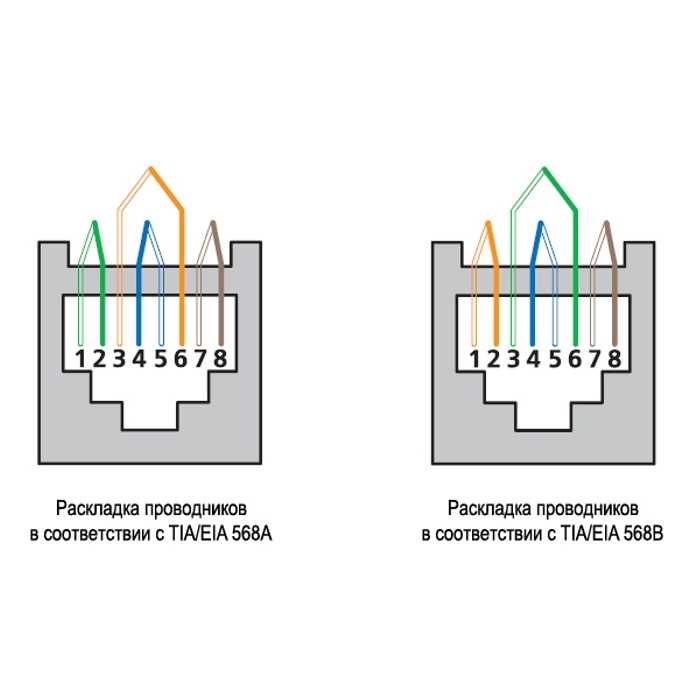
Вам также может понравиться
Рекомендуется
КАК ПОКАЗАНО НА:
Лучший способ подключить Smart TV к Интернету
Если вы приобрели себе новый Smart TV и хотите подключить его к Интернету для просмотра контента по запросу и потоковых сервисов, таких как BBC iPlayer, Netflix и Amazon. Вам может быть интересно, как лучше всего подключить телевизор к Интернету? Есть несколько способов сделать это, и многое зависит от того, какой из них вы считаете лучшим. Например, вам может понадобиться самое быстрое и безопасное соединение, способное очень быстро передавать потоковое видео в формате HD или 4K, или вам может понравиться идея подключения телевизора без прокладки новых проводов. В этом блоге я обсуждаю три различных варианта вместе с плюсами и минусами, чтобы вы могли решить, какой из них лучше для вас. Вы можете обнаружить, что ваше интернет-телевидение может заставлять вас подключаться одним способом вместо другого, например, если у него нет беспроводной связи.
Например, вам может понадобиться самое быстрое и безопасное соединение, способное очень быстро передавать потоковое видео в формате HD или 4K, или вам может понравиться идея подключения телевизора без прокладки новых проводов. В этом блоге я обсуждаю три различных варианта вместе с плюсами и минусами, чтобы вы могли решить, какой из них лучше для вас. Вы можете обнаружить, что ваше интернет-телевидение может заставлять вас подключаться одним способом вместо другого, например, если у него нет беспроводной связи.
Кабель Ethernet — проводное подключение — лучшая производительность
Моя философия — беспроводная связь для движущихся объектов и провода для неподвижных. Это связано с тем, что для максимальной скорости, производительности и надежности интернета я бы посоветовал подключить ваше оборудование через кабель передачи данных/Ethernet. Это означает, что лучше всего подключать ПК, телевизоры и т. д., где это возможно, с помощью кабеля Ethernet.
При потоковой передаче видео из Интернета вы хотите по возможности избегать медленной загрузки или буферизации, особенно это касается видео в формате HD или 4K, где для формирования телевизионного изображения требуется больше информации, поэтому вам нужна наилучшая скорость что вы можете получить. Это особенно верно, если вы живете в районе с медленным широкополосным доступом или страдаете от низкой скорости интернета.
Это особенно верно, если вы живете в районе с медленным широкополосным доступом или страдаете от низкой скорости интернета.
На самом деле большинство ранних Smart TV или телевизоров, совместимых с Интернетом, не поддерживали WIFI, поэтому вам приходилось либо подключаться с помощью провода. Это может быть прямой кабель Ethernet или через адаптер Powerline, который позволяет отправлять данные по существующей электрической цепи. Я вернусь к этому позже в блоге.
Вы также можете обнаружить, что ваш существующий WIFI не достигает того места, где вы установили Smart TV, поэтому вам, возможно, придется проложить кабель для передачи данных в любом случае. Очевидным недостатком установки Smart TV через проводное соединение является то, что может быть непросто подключить телевизор к маршрутизатору с помощью кабеля, это может быть связано с тем, что маршрутизатор находится не в той части комнаты или в другой комнате, а вам могут понадобиться инструменты и навыки, которыми вы в настоящее время не обладаете, чтобы сделать это. Или там, где телевизор был установлен на стене, и вы не хотите прятать кабель, проделывая отверстия в стенах и т. д. В этом случае вы можете нанять профессионала, чтобы установить кабель для вас или подключить Smart TV через WIFI или через технологию Powerline. Если вам помогут в установке, можно приобрести длинные провода Ethernet-кабеля с уже подключенным разъемом RJ45, что означает, что у вас не будет сложных кабельных заделок. Если вы покупаете кабель, используйте собственный кабель Cat5 или Cat6, а вместо этого подключайтесь самостоятельно. У меня есть несколько видеороликов по установке разъемов RJ45 и модулей данных, которые могут быть вам полезны.
Или там, где телевизор был установлен на стене, и вы не хотите прятать кабель, проделывая отверстия в стенах и т. д. В этом случае вы можете нанять профессионала, чтобы установить кабель для вас или подключить Smart TV через WIFI или через технологию Powerline. Если вам помогут в установке, можно приобрести длинные провода Ethernet-кабеля с уже подключенным разъемом RJ45, что означает, что у вас не будет сложных кабельных заделок. Если вы покупаете кабель, используйте собственный кабель Cat5 или Cat6, а вместо этого подключайтесь самостоятельно. У меня есть несколько видеороликов по установке разъемов RJ45 и модулей данных, которые могут быть вам полезны.
Для подключения телевизора через Ethernet
На самом деле это обычно очень просто: просто подключите кабель Ethernet к одному из разъемов RJ45 на задней панели интернет-модема/маршрутизатора, а затем подключите другой конец к телевизору. Это должно быть так, без необходимости изменять какие-либо настройки на вашем телевизоре.
Я рекомендую использовать полноценный проводной кабель Ethernet для обеспечения максимально возможной скорости. Вы можете приобрести провода, которые будут иметь только четыре кабеля или две пары, и они будут поддерживать в лучшем случае только 100 МБ Ethernet. Что само по себе очень быстро, но вы можете обнаружить, что на большом расстоянии скорость падает до 10 МБ Ethernet, что не очень быстро в современном мире. Полностью проводной Ethernet-кабель будет иметь в общей сложности 8 контактов, подключенных к разъему 8P8C, и должен поддерживать Gigabit Ethernet и выше, если ваш телевизор поддерживает его.
Если все соединения RJ45 на вашем маршрутизаторе заняты, можно легко добавить дополнительные терминаторы с помощью сетевого коммутатора. Большинство из них просто подключаются и работают, как сетевые электрические удлинители.
WIFI – беспроводное подключение к телевизору – самое удобное/простое
Я знаю, что для большинства людей это предпочтительный способ подключения телевизора к Интернету, поскольку он намного проще. Если ваш телевизор находится в пределах досягаемости WIFI, вы можете просто подключить телевизор к сети. Зайдите в настройки и войдите в свой WIFI. Это означает, что нет необходимости прокладывать какие-либо дополнительные кабели или, если ваш телевизор висит на стене, нет необходимости вырезать какие-либо отверстия в стенах или создавать пыль.
Если ваш телевизор находится в пределах досягаемости WIFI, вы можете просто подключить телевизор к сети. Зайдите в настройки и войдите в свой WIFI. Это означает, что нет необходимости прокладывать какие-либо дополнительные кабели или, если ваш телевизор висит на стене, нет необходимости вырезать какие-либо отверстия в стенах или создавать пыль.
Несмотря на то, что беспроводные технологии и скорость значительно улучшились, я по-прежнему настоятельно рекомендую по возможности подключать телевизор через кабель для передачи данных. Как обсуждалось выше, это поможет повысить скорость потоковой передачи видео в Интернете и уменьшить нежелательную буферизацию. Есть несколько вещей, более разочаровывающих! При этом может потребоваться длинный сложный маршрут, который потребует от вас сверления отверстий и подъема половиц, и если вашего WIFI и скорости интернета достаточно, почему бы просто не подключить телевизор через WIFI?
Возможно, вы обнаружите, что даже не можете подключить телевизор к беспроводной сети с вашими текущими настройками. Некоторые из самых ранних телевизоров вообще не поддерживают беспроводную связь, а это означает, что вам нужно подключить телевизор с помощью кабеля Ethernet. Другим требуется USB-адаптер для обеспечения WIFI, поскольку телевизор не имеет встроенной беспроводной связи, и вы можете обнаружить, что ваше существующее соединение WIFI просто не достигает того места, где вы установили новый Smart TV. Обычно это имеет место только в случае больших владений или зданий с толстыми стенами или современных технологий строительства, в которых используется облицовка из фольги, отражающая беспроводной сигнал. В этом случае вам может понадобиться приобрести беспроводной USB-адаптер, который обычно нелегко подобрать на месте, поэтому лучше всего заказать через Интернет. Если у вас слабый WIFI, вы можете обнаружить, что вы можете решить это с помощью адаптера WIFI Powerline или установки точки доступа, последняя обычно требует, чтобы вы все равно установили кабель Ethernet. В качестве альтернативы, если ваш телевизор не поддерживает беспроводную связь, вы можете просто приобрести флешку Smart TV, например, флешку Kodi, Firestick или Google Chromecast, и вместо этого подключить ее к Интернету.
Некоторые из самых ранних телевизоров вообще не поддерживают беспроводную связь, а это означает, что вам нужно подключить телевизор с помощью кабеля Ethernet. Другим требуется USB-адаптер для обеспечения WIFI, поскольку телевизор не имеет встроенной беспроводной связи, и вы можете обнаружить, что ваше существующее соединение WIFI просто не достигает того места, где вы установили новый Smart TV. Обычно это имеет место только в случае больших владений или зданий с толстыми стенами или современных технологий строительства, в которых используется облицовка из фольги, отражающая беспроводной сигнал. В этом случае вам может понадобиться приобрести беспроводной USB-адаптер, который обычно нелегко подобрать на месте, поэтому лучше всего заказать через Интернет. Если у вас слабый WIFI, вы можете обнаружить, что вы можете решить это с помощью адаптера WIFI Powerline или установки точки доступа, последняя обычно требует, чтобы вы все равно установили кабель Ethernet. В качестве альтернативы, если ваш телевизор не поддерживает беспроводную связь, вы можете просто приобрести флешку Smart TV, например, флешку Kodi, Firestick или Google Chromecast, и вместо этого подключить ее к Интернету.
Для подключения Smart TV через WIFI
Обычно это можно сделать несколькими способами. Во-первых, если ваш телевизор не совместим с WIFI, сначала подключите беспроводной USB-адаптер, если это необходимо. После подключения перейдите к настройкам WIFI и найдите свою сеть WIFI, введите свой пароль, и вы должны быть готовы к работе. Если ваш телевизор поддерживает функцию WPS, я обычно использую ее, так как вместо того, чтобы вводить обычно сложный пароль, вы можете просто выбрать «WPS» на своем телевизоре, а затем нажать в течение минуты кнопку WPS на вашем широкополосном маршрутизаторе. Обратите внимание, что для этого и телевизор, и интернет-модем/концентратор должны быть совместимы с WPS. Большинство новых телевизоров. Если вы настраиваете телевизор в первый раз, обычно вам потребуется настроить Интернет, что еще больше упростит этот процесс.
Соединения Powerline — проводное/беспроводное — заметная альтернатива
Последнее соединение, к которому я приду, — это подключение вашего телевизора через адаптеры Powerline. Если вы хотите узнать больше об этом типе подключения, я рекомендую наш предыдущий блог, посвященный адаптерам Powerline. Но вот краткое описание использования Powerline для вашего Smart TV. Адаптеры / соединения Powerline работают, отправляя интернет-данные по существующим сетевым электрическим кабелям. Они состоят из двух или более частей, одна из которых устанавливается рядом с маршрутизатором и подключается через кабель Ethernet, а другая — рядом с телевизором. Исходя из этого, в зависимости от модели, у вас есть второй кабель Ethernet, который можно установить для соединения между Powerline и интернет-телевидением, или вы можете подключить беспроводную сеть к линии электропередач, при условии, что эта модель также совместима с WIFI.
Если вы хотите узнать больше об этом типе подключения, я рекомендую наш предыдущий блог, посвященный адаптерам Powerline. Но вот краткое описание использования Powerline для вашего Smart TV. Адаптеры / соединения Powerline работают, отправляя интернет-данные по существующим сетевым электрическим кабелям. Они состоят из двух или более частей, одна из которых устанавливается рядом с маршрутизатором и подключается через кабель Ethernet, а другая — рядом с телевизором. Исходя из этого, в зависимости от модели, у вас есть второй кабель Ethernet, который можно установить для соединения между Powerline и интернет-телевидением, или вы можете подключить беспроводную сеть к линии электропередач, при условии, что эта модель также совместима с WIFI.
Как видите, Powerline не является полностью беспроводным решением, поскольку вам все равно потребуется подключить адаптер Powerline через кабель для передачи данных к широкополосному маршрутизатору. Однако они могут избавить вас от суеты и беспокойства, а также от нескольких часов необходимости прокладывать кабель из одной части вашего дома в другую. Технология Powerline действительно получила широкое распространение за последние несколько лет с появлением подключенных телевизоров и AV-контента в Интернете. Из-за этого вы можете встретить такие термины, как Homeplug AV. По сути, это Powerline, но скорость соединения с годами значительно улучшилась для поддержки потоковой передачи видео из Интернета. У них будут объявленные скорости, но они могут быть 1 ГБ и выше, но принимайте их с щепоткой соли, поскольку они никогда даже не приближаются к этим скоростям.
Технология Powerline действительно получила широкое распространение за последние несколько лет с появлением подключенных телевизоров и AV-контента в Интернете. Из-за этого вы можете встретить такие термины, как Homeplug AV. По сути, это Powerline, но скорость соединения с годами значительно улучшилась для поддержки потоковой передачи видео из Интернета. У них будут объявленные скорости, но они могут быть 1 ГБ и выше, но принимайте их с щепоткой соли, поскольку они никогда даже не приближаются к этим скоростям.
Соединения Powerline идеально подходят для телевизоров, которые не поддерживают WIFI, и в противном случае было бы сложно подключить кабель к интернет-маршрутизатору или для случаев, когда телевизор находится за пределами зоны действия Wi-Fi, а сигнал WIFI слаб. Это может вызвать проблемы с подключением, медленную загрузку и буферизацию, что означает, что адаптеры Powerline могут спасти ситуацию.
Есть несколько недостатков использования адаптеров Powerline для подключения Smart TV. Большим недостатком использования Powerline является то, что для того, чтобы комплект работал, линии электропередач должны быть подключены к одним и тем же электрическим цепям, поэтому, если вы живете в большом доме или в доме, где электрические нагрузки разделены на разные цепи, это может вообще невозможно пользоваться линиями электропередач. Кроме того, электрические кабели не предназначены для передачи интернет-данных, поэтому они подвержены помехам и т. д., поэтому при большой длине кабеля вы можете обнаружить плохое соединение и низкое качество потоковой передачи. В котором улучшенная производительность может быть достигнута с помощью кабеля Ethernet или даже беспроводной связи во многих ситуациях.
Большим недостатком использования Powerline является то, что для того, чтобы комплект работал, линии электропередач должны быть подключены к одним и тем же электрическим цепям, поэтому, если вы живете в большом доме или в доме, где электрические нагрузки разделены на разные цепи, это может вообще невозможно пользоваться линиями электропередач. Кроме того, электрические кабели не предназначены для передачи интернет-данных, поэтому они подвержены помехам и т. д., поэтому при большой длине кабеля вы можете обнаружить плохое соединение и низкое качество потоковой передачи. В котором улучшенная производительность может быть достигнута с помощью кабеля Ethernet или даже беспроводной связи во многих ситуациях.
При использовании Powerline Connections для Smart TV важно, чтобы вы подключались непосредственно к электрической розетке, а не через электрические адаптеры или электрические удлинители, так как это повлияет на скорость соединения. На настенных телевизорах вы также можете обнаружить, что вы не можете установить Powerline за телевизором, и в этом случае вы можете выбрать адаптер Powerline, который также совместим с WIFI, подключите его где-нибудь рядом с телевизором и подключите его через WIFI. Недавно я сделал это с помощью флешки Now TV. У вас, очевидно, есть дополнительная стоимость самого комплекта Powerline; обычно вы можете подобрать неплохой набор примерно за 50 фунтов стерлингов, поэтому вы можете отфильтровать это на свое усмотрение. Я рекомендую и использую линейку TP-Link.
Недавно я сделал это с помощью флешки Now TV. У вас, очевидно, есть дополнительная стоимость самого комплекта Powerline; обычно вы можете подобрать неплохой набор примерно за 50 фунтов стерлингов, поэтому вы можете отфильтровать это на свое усмотрение. Я рекомендую и использую линейку TP-Link.
Подключение Smart TV к Интернету с помощью разъемов Powerline
Как упоминалось выше, в зависимости от марки/модели ваших адаптеров Powerline может быть несколько способов сделать это. Там, где это возможно, я бы рекомендовал подключить телевизор к линии электропередач с помощью кабеля Ethernet, но вам может потребоваться сделать это по беспроводной сети.
Использование стандартного комплекта адаптера Powerline (без WIFI)
Подключите один из домашних адаптеров к электрической розетке рядом с широкополосным маршрутизатором и подключите его с помощью кабеля Ethernet.
Находясь рядом с телевизором, подключите второй адаптер Powerline к ближайшей сетевой розетке и подключите его к телевизору вторым кабелем Ethernet. Это должно быть так и готово к работе. Никакой дополнительной настройки быть не должно.
Это должно быть так и готово к работе. Никакой дополнительной настройки быть не должно.
Использование комплекта Homeplug, совместимого с WIFI
Если вы хотите иметь возможность беспроводного подключения адаптера Powerline к телевизору, воспользуйтесь этим методом. Обратите внимание, что для этого ваш телевизор должен быть совместим с WIFI.
Вставьте один адаптер Homeplug в электрическую розетку рядом с широкополосным маршрутизатором и соедините его кабелем Ethernet. Неважно, совместим ли этот адаптер Powerline с WIFI или нет.
Рядом с телевизором подключите адаптер Powerline, совместимый с WIFI, к сетевой розетке. На телевизоре перейдите к настройкам беспроводной сети на телевизоре. Если ваш Powerline и телевизор поддерживают метод WPS, вы можете использовать его, чтобы легко подключить телевизор к вашему соединению Powerline. Если нет, найдите соответствующий беспроводной SSID и введите пароль. Обычно это сеть WIFI, отличная от вашего основного широкополосного маршрутизатора, и данные для входа часто можно найти на самой Powerline или в документации производителя.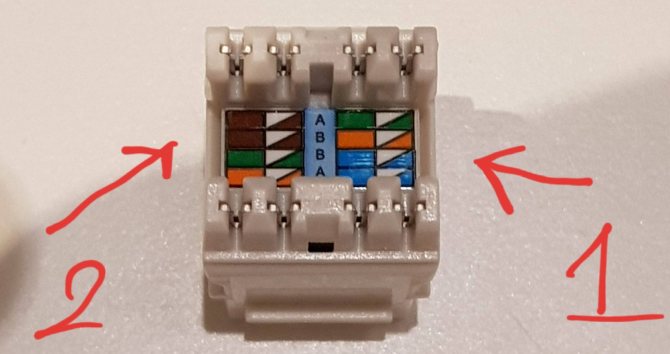 После подключения проверьте производительность, чтобы убедиться, что он загружается быстро. Если нет, вы можете расположить Homeplug ближе к Smart TV.
После подключения проверьте производительность, чтобы убедиться, что он загружается быстро. Если нет, вы можете расположить Homeplug ближе к Smart TV.
Подключение телевизора к Интернету Вопросы
Обратите внимание, что технически существуют другие способы подключения телевизора к Интернету. Я считаю, что в некоторых местах можно просто подключить кабельное телевидение напрямую к телевизору. Это не так здесь, в Великобритании. Если у вас есть какие-либо вопросы о подключении телевизора к Интернету или советы по улучшению подключения, ОТПРАВЬТЕ ВАШИ ВОПРОСЫ В РАЗДЕЛ КОММЕНТАРИЙ БЛОКА НИЖЕ. Пожалуйста, не отправляйте свои вопросы по электронной почте, мы просто не можем обработать полученную сумму. Мы начали просто не отвечать на них из-за того, что это занимает много времени. Пожалуйста, также не заполняйте контактные формы на нашем веб-сайте по той же причине, и они на самом деле предназначены только для клиентов. Пожалуйста, также не звоните по нашим телефонным линиям. Здесь нет никого, кто мог бы дать технический совет, и у меня нет времени отвечать на подобные запросы. Я слишком занят бизнесом! При этом, если вы разместите свой комментарий в разделе комментариев блога, я свяжусь с вами. Я также ценю ваше терпение при этом, поскольку я, возможно, не смогу ответить так быстро, как вам хотелось бы.
Здесь нет никого, кто мог бы дать технический совет, и у меня нет времени отвечать на подобные запросы. Я слишком занят бизнесом! При этом, если вы разместите свой комментарий в разделе комментариев блога, я свяжусь с вами. Я также ценю ваше терпение при этом, поскольку я, возможно, не смогу ответить так быстро, как вам хотелось бы.
До следующего раза,
Том
Интернет через разъем для проводного подключения | Как это работает
Тайна технологии фонарных столбов и их электропроводки с использованием беспроводного сигнала продолжает сбивать с толку умы во всем мире, подключенном к Интернету.
Еще интереснее обнаружить, что HomePlug использует технологию, аналогичную фонарным столбам, что позволяет использовать розетку.
Эта технология называется на английском языке Power-Line Communication главным образом из-за тщательного использования проводного соединения Ethernet.
Эта технология с годами стала популярной среди домовладельцев, поскольку ее кабели Ethernet не требуют сверления отверстий в стене вашего дома или прямого воздействия на электрическую проводку дома.
В этой статье обсуждаются принцип работы беспроводных устройств и то, как работает Интернет через сокет, а также его достоинства и недостатки.
Как работает Интернет через сокет проводного подключения?
Работа многих переходников, таких как HomePlug, очень проста и удобна в использовании.
Используются они по-разному: от одной до всех розеток, доступных для использования в доме, и поставляются в наборах из двух портов Ethernet.
Технология, используемая в сетевых адаптерах Powerline, таких как HomePlug, различается для проводных и беспроводных сетей.
Он использует исходное сетевое соединение по линии электропередач, уже существующее в доме или офисе, в своих операциях вместо прокладки новых кабелей.
При настройке адаптера Powerline подключите адаптеры Powerline с помощью комплектов адаптеров Powerline к Интернету через розетку рядом с беспроводным маршрутизатором или источником сети Wi-Fi.
Установите второй адаптер в районе дома с очень плохим приемом сети Wi-Fi. Таким образом, ваш дом обеспечен беспроводным доступом в Интернет.
Таким образом, ваш дом обеспечен беспроводным доступом в Интернет.
Проще говоря, выполните следующие действия:
- Вставьте адаптер Powerline в настенную розетку рядом с беспроводным маршрутизатором/ источником подключения к Интернету;
- Подключите подключенный адаптер Powerline к беспроводному маршрутизатору/источнику интернет-соединения с помощью кабеля Ethernet к портам Ethernet;
- Вставьте второй адаптер Powerline в розетку рядом и соедините два адаптера Powerline;
- Разместите другой адаптер Powerline в той части дома, где сигнал Wi-Fi наихудший.
Нужна ли мне точка беспроводного доступа в Интернет через настенную розетку?
В ситуациях, когда вы собираетесь использовать точку беспроводного доступа в качестве источника беспроводного соединения, тогда да, она вам нужна.
Чтобы это работало, не требуется добавлять дополнительный маршрутизатор Wi-Fi для поддержки сигнала Wi-Fi или покупать отдельную точку беспроводного доступа для вашего беспроводного Интернета.
Эта ситуация не относится только к принтеру, подключенному с помощью кабеля. Вот лучшие модели, доступные на рынке:
2 лучших адаптера Powerline для домашнего использования
#1 Devolo Magic 2 Wi Fi
Лучший адаптер Powerline 2022 года
Wi-Fi Devolo Magic 2 — это адаптер Powerline, который вы должны подумайте, ищете ли вы самый быстрый интернет, который вы можете получить, поскольку он может похвастаться максимальной скоростью до 2400 Мбит/с через соединение Ethernet.
Он также поставляется с двумя портами Ethernet для дополнительных подключений; это будет очень удобно для любителей игровых консолей.
При необходимости адаптер Powerline может служить точкой доступа Wi-Fi, обеспечивая максимальную скорость 867 Мбит/с в диапазоне 5 ГГц и 300 Мбит/с в диапазоне 2,4 ГГц.
Одним из выдающихся преимуществ этого адаптера Powerline являются встроенные розетки, которые не подвержены риску потери.
#2 TP-Link TL-PA4010P
Лучшая покупка адаптера Powerline 2022 года
Для категории людей, которым не нужен вай-фай и которые ищут вариант подешевле, этот адаптер Powerline для вас.
Этот адаптер Powerline имеет встроенную розетку и один порт Ethernet.
Тем, кто хочет подключить более одного устройства, рекомендуется обратить внимание на указанный выше адаптер или подумать о приобретении разветвителя портов Ethernet.
При выборе этого адаптера Powerline гарантируется максимальная скорость до 500 Мбит/с.
Есть ли у Интернета через сокет недостатки?
Адаптеры Powerline малоэффективны в больших зданиях со многими группами мощности или специальной электропроводкой.
Я настоятельно рекомендую подключать адаптеры Powerline к одной группе питания, а не к разным группам питания.
Диапазоны частот
Нет двух одинаковых точек доступа, и это так по двум основным причинам: количество шин и скорость шин.
Беспроводной сигнал, полученный от точки доступа, всегда передается на частоте передачи, аналогичной радио. Это называется полосой или каналом.
Эти два диапазона по умолчанию используются в Интернете: старый диапазон 2,4 ГГц и новый диапазон 5 ГГц.
Некоторые точки доступа используют только один из этих двух диапазонов, даже если доступны другие.
Наличие двух диапазонов выгодно, поскольку обеспечивает более быстрое подключение к Интернету, поскольку два разных устройства одновременно получают доступ к Интернету.
Вам нужен заземленный интернет через розетку?
Хотя заземление интернета через розетку не обязательно, рекомендуется использовать эту функцию, если она у вас есть.
Заземленный доступ в Интернет через розетку относительно безопаснее и быстрее и используется последними производителями адаптеров Powerline для передачи данных.
Современные производители адаптеров Powerline используют один или два дополнительных контакта в заземленных розетках.
Если вы планируете использовать адаптер Powerline новой модели с незаземленной розеткой, вы наиболее уязвимы к более низкой скорости Интернета.
Заключение
Интернет через розетку может быть тем, что вам нужно для дома и офиса, так как это дает больше преимуществ при поиске сетевых подключений.
Если у вас возникнет необходимость установить кабельный модем, я настоятельно рекомендую вам отвлечь свое внимание на точку доступа wi-fi с помощью лучшего доступного маршрутизатора, который вы можете найти.
Надеемся, что эта статья помогла вам понять, как работает Интернет через сокет, а также какие лучшие из имеющихся в вашем распоряжении адаптеров линии электропередач.
Часто задаваемые вопросы
Что необходимо для подключения к Интернету с помощью проводного соединения?
Подключите один конец кабеля Ethernet к задней панели модема через соединение Ethernet или LAN, затем подключите другой конец к задней панели компьютера через порт Ethernet. Ваш модем должен поставляться с кабелем Ethernet, но подойдет любой старый кабель Ethernet.
Какое проводное подключение к Интернету является наиболее распространенным?
Ethernet — это разновидность технологии локальной вычислительной сети (LAN), в которой используются проводные соединения с Интернетом через кабели Ethernet.



 Распиновку нужно выполнять предельно аккуратно.
Распиновку нужно выполнять предельно аккуратно. После его подключают к розетке.
После его подключают к розетке.
 Размещаются часто на высоте 10–12 см от пола.
Размещаются часто на высоте 10–12 см от пола.
 Их окраска совпадает с цветом контакта. После обрезки оставляется 10–12 мм. Причем изоляция должна начинаться выше защелки.
Их окраска совпадает с цветом контакта. После обрезки оставляется 10–12 мм. Причем изоляция должна начинаться выше защелки.
